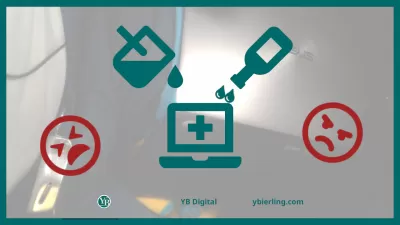एक लैपटॉप पर तरल स्पिल: क्या करना है? अपने लैपटॉप को पुनर्प्राप्त करने के लिए पूर्ण गाइड!
- आपके लैपटॉप में पानी: तत्काल कार्रवाई
- डी-एनर्जाइजिंग, बैटरी को हटाकर।
- परिधीय उपकरणों को डिस्कनेक्ट करें।
- तरल ले लीजिए।
- लैपटॉप पर तरल फैला हुआ: क्या करना है?
- आगे भिगोकर लैपटॉप वसूली उपाय
- तरल पदार्थ की गुण
- मीठे पेय, बियर
- स्पार्कलिंग पेय
- एक सेवा केंद्र में ले जाएं या खुद को बचाओ?
- कीबोर्ड, मदरबोर्ड और अन्य microcircuits की सफाई
- लैपटॉप की सफाई के बाद क्या करना है?
डिवाइस पर मसाला पानी या अन्य तरल डिवाइस को नुकसान पहुंचाएगा। क्या होगा यदि आप अप्रत्याशित रूप से अपने पसंदीदा लैपटॉप पर अपना पेय फैलाते हैं? तरल के संपर्क किसी भी मामले में अवांछनीय है।
परिणाम - एक शॉर्ट सर्किट से जब कंप्यूटर चालू होता है, तंत्र के निरंतर जंग के लिए। कुछ आपातकालीन उपायों को लेकर, डिवाइस का मालिक इसके साथ कई समस्याओं से बच सकता है।
जैसे ही एक ड्रिंक एक लैपटॉप पर फैल जाता है, इसे जल्द से जल्द पूरी तरह से डी-एनर्जेट किया जाना चाहिए: बैटरी और पावर कॉर्ड को डिस्कनेक्ट करें। यदि बैटरी गैर-पुनर्जीवित है, तो कंप्यूटर को आपातकालीन स्थिति में बंद कर दिया जाना चाहिए। ऐसा करने के लिए, पावर बटन 2-5 सेकंड के लिए आयोजित किया जाता है, कभी-कभी लंबे समय तक। लेकिन सब कुछ कदम से कदम करना बेहतर है।
आपके लैपटॉप में पानी: तत्काल कार्रवाई
इस समय से शुरू होने पर पानी डिवाइस के आंतरिक घटकों के संपर्क में आया है, यह निम्नलिखित करने की अनुशंसा की जाती है:
डी-एनर्जाइजिंग, बैटरी को हटाकर।
विंडोज़ को बंद करने के सम्मेलनों को अलग करें: डिजिटल डिवाइस के विपरीत जानकारी पुनर्प्राप्त करने योग्य है, जिसका भाग्य अस्पष्ट और अपरिवर्तनीय है। पावर कॉर्ड को तुरंत अनप्लग करें और बैटरी को हटा दें। यह क्रिया विनाशकारी इलेक्ट्रोकेमिकल प्रक्रियाओं को रोक देगा। बोर्ड की सुरक्षा के लिए स्टोरेज बैटरी को हटाना जरूरी है: पावर आउटेज के बाद भी इसकी पावर सर्किट सक्रिय हैं।
परिधीय उपकरणों को डिस्कनेक्ट करें।
कोई बाहरी डिवाइस - ड्राइव में फ्लैश ड्राइव, प्रिंटर, डिस्क, साथ ही हार्ड डिस्क - हटा दिया जाना चाहिए।
तरल ले लीजिए।
लैपटॉप की भेद्यता की डिग्री स्पिल्ड तरल की मात्रा के कारण है।
यदि 20 से 30 मिलीलीटर अंदर प्रवेश किया गया है, तो निम्नलिखित क्रियाएं प्रभावी होंगी:
लैपटॉप पर तरल फैला हुआ: क्या करना है?
- लैपटॉप को घुमाएं, नमी को गहराई से घुसपैठ से रोकें;
- जितनी जल्दी हो सके शरीर को पोंछें (किसी भी कपड़े का उपयोग करके, नैपकिन);
- लैपटॉप को उल्टा रखें और बंद करें, कीबोर्ड और स्क्रीन के खिलाफ दबाए गए टावर के साथ, पानी से अधिक होने के लिए। उदाहरण के लिए आप इसे भिगोकर लैपटॉप के खिलाफ तौलिया दबाने के लिए अपनी गोद में आराम कर सकते हैं। इसे यथासंभव लंबे समय तक रखें - आदर्श रूप से 24 घंटे के लिए;
- लैपटॉप को कम से कम 24 घंटों तक सूखा दें, क्योंकि फ्रेम के अंदर या कीबोर्ड कुंजी के पीछे छिपी हुई बूंदें छिपी जा सकती हैं;
- इसे केवल 24 घंटों के बाद ही चालू करने का प्रयास करें - यदि ऐसा नहीं होता है, तो इसे 48 और घंटों तक सूखने दें - यदि यह अभी भी चालू नहीं होता है, तो लैपटॉप वसूली उपायों को और भी भिगो दें।
यदि स्पिल्ड सामग्री की मात्रा बहुत बड़ी हो गई, तो आपको लैपटॉप को वेंटिलेशन छेद के साथ चालू करने की आवश्यकता है, और फिर इसे हिलाएं, जितना संभव हो उतना तरल डालने में मदद करें।
आगे भिगोकर लैपटॉप वसूली उपाय
अगले चरण में, आपको ऑपरेशन के लिए डिवाइस की जांच करने की आवश्यकता नहीं है, इसे नेटवर्क में प्लग करने की आवश्यकता नहीं है। सबसे अधिक संभावना है कि कोई भी लैपटॉप चालू होगा, लेकिन यह भी अचानक बंद हो जाएगा, मौजूदा डेटा के साथ ले जाएगा।
सबसे पहले, लैपटॉप मालिक को इस विचार के लिए उपयोग किया जाना चाहिए कि तीन दिनों के लिए बाढ़ वाले डिवाइस का उपयोग करना असंभव होगा। इसके अलावा, क्षति की सीमा का आकलन करना महत्वपूर्ण है, जो तरल के प्रकार पर निर्भर करता है।
तरल पदार्थ की गुण
पानी। नमी मदरबोर्ड समेत डिवाइस की सामग्री के किसी भी तत्व तक पहुंच सकती है, जो उपकरण को नष्ट कर सकती है। जो कुछ भी था, लेकिन पानी के रूप में इलेक्ट्रोलाइट एक शॉर्ट सर्किट को उत्तेजित कर सकता है, साथ ही धीमी इलेक्ट्रोकेमिकल जंग का कारण बन सकता है।
फिर भी, पानी एक अपेक्षाकृत हानिरहित तरल है, इसलिए आपके लैपटॉप की मरम्मत करने का हर मौका है।
मीठे पेय, बियर
यदि आप चाय, कॉफी, दूध, चीनी, बियर के अतिरिक्त पेय को फैलाने के लिए होते हैं, तो सूचीबद्ध तरल पदार्थ की संरचना में एसिड की उपस्थिति को देखते हुए परिणाम अधिक गंभीर होने की उम्मीद है। चाय में विभिन्न प्रकार की अम्लीय पदार्थ जैसे टैनिन शामिल हैं। मिठाई चिपचिपा कुंजी का कारण बन जाएगी।
बीयर में कुछ एसिड भी होते हैं, हालांकि सबसे संक्षारक नहीं। अक्सर नहीं, बियर-प्रभावित डिवाइस सामान्य रूप से कई महीनों के लिए काम करना जारी रखते हैं। इस कारण से, कई शांत हो जाते हैं, यह तय करते हुए कि कोई समस्या नहीं है। लेकिन थोड़ी देर के बाद, बियर में मौजूद तत्वों के प्रभाव में हार्ड ड्राइव या मदरबोर्ड को नष्ट कर दिया जाएगा।
यदि आप लैपटॉप पर बीयर बिछाते हैं, तो आपातकालीन संचालन अन्य तरल पदार्थों के साथ समान हैं: लैपटॉप पर बीयर को फैलाने के ठीक बाद, इसे बंद कर दें, पोर्ट चार्ज करने से अनप्लग चार्जर प्लग और अपने लैपटॉप को उल्टा डाल दें!
रस कोई खतरनाक पदार्थ नहीं हैं: उनके फल एसिड तंत्र को महत्वपूर्ण नुकसान पहुंचाते हैं।
स्पार्कलिंग पेय
यह श्रेणी सबसे खतरनाक है। पेय ऑक्सीकरण एजेंटों के साथ मजबूत होते हैं जो भुगतान करने के लिए पर्याप्त हानिकारक हैं। कार्बोनेटेड पेय में, फॉस्फोरिक एसिड मौजूद हो सकता है, जिसका उपयोग राशन में किया जाता है। आधे ग्लास स्पिल्ड कोला का मतलब है कि डिवाइस का जीवन घंटों तक चला गया है। सेवा केंद्र में तत्काल जाना हमेशा संभव नहीं होता है, और इसके कर्मचारी तुरंत मरम्मत शुरू नहीं करेंगे।
इस पर आधारित, यदि डिवाइस पानी, चाय, कॉफी, बियर के संपर्क में है, तो आपको चलने वाले पानी के नीचे कुल्ला करने की आवश्यकता है, भले ही यह लैपटॉप को मरम्मत केंद्र में पहुंचाना संभव होगा। इससे पहले, डिवाइस को सक्रिय करना महत्वपूर्ण है, इससे किसी भी बिजली स्रोत को हटा दें। इस प्रकार, अंदर लीक किए गए अधिकांश विनाशकारी अभिकर्मकों को धोया जाएगा।
उस क्षेत्र में पानी की धारा को निर्देशित करें जहां किसी भी अवशेष को पूरी तरह से हटाने के लिए पेय फेंक दिया गया था। मदरबोर्ड पानी से थोड़ा पीड़ित होगा, और कीबोर्ड के तहत एम्बेडेड फिल्मों के साथ अधिक समस्याओं की अपेक्षा की जाती है। सूचीबद्ध कार्यों को सुनिश्चित करने से पहले मुख्य बात लैपटॉप चालू नहीं करना है।
एक सेवा केंद्र में ले जाएं या खुद को बचाओ?
तो, एक अप्रिय घटना हुई। क्या किया जा सकता है? अपने लैपटॉप को एक कार्यशाला में ले जाना सबसे अच्छा है। अनुभवी कर्मचारी टूटे कीबोर्ड को ठीक करेंगे। यह संभावना है कि डिवाइस को बचाया जाएगा बहुत अधिक है। सेवा केंद्र में एक गंभीर टूटने को ठीक करने के लिए सभी आवश्यक भाग हैं। लेकिन, ऐसे सभी कुछ लोग मानते हैं कि वे लैपटॉप को अपने आप को ठीक करने में सक्षम हैं। सेवा केंद्र में, आपको बड़ी मात्रा में धन का भुगतान करना होगा। तो, यदि आप चाहें, तो आप पैसे बचाने की कोशिश कर सकते हैं।
सबसे पहले आपको लैपटॉप को अलग करने की आवश्यकता है। यह एक मुश्किल व्यवसाय है। शिकंजा को बेकार करना मुश्किल हो सकता है, क्योंकि वे चिपके हुए पैरों के पीछे छिपे हुए हैं, जो टाइल्स के नीचे छिपे हुए हैं, जो विशेष फास्टनरों पर तय किए जाते हैं। उन्हें डिस्कनेक्ट करने के लिए आपको विशेष ज्ञान होना चाहिए। लेकिन लैपटॉप के लिए निर्देश हैं, और इंटरनेट पर विशेष वीडियो हैं। आपको Google खोज इंजन, यूट्यूब वीडियो नेटवर्क से संपर्क करने की आवश्यकता है। खोज बॉक्स में, आपको बस लैपटॉप को अलग करने के लिए एक अनुरोध दर्ज करने की आवश्यकता है।
डिवाइस को पूरी तरह से अलग करना आवश्यक है, सभी भागों को डिस्कनेक्ट करें और देखें कि तरल कहां है। सीएमओएस बैटरी को हटाना सुनिश्चित करें। यह मदरबोर्ड से जुड़ा हुआ है और लैपटॉप को शॉर्ट-सर्किट कर सकता है। यह एक बड़ी, गोल, गोली के आकार की बैटरी है। आप हमेशा उसे पहचान सकते हैं।
कीबोर्ड, मदरबोर्ड और अन्य microcircuits की सफाई
कीबोर्ड को भी साफ करने की आवश्यकता है। कभी-कभी आप केवल चाबियों से धूल को हटा सकते हैं। यह निम्नलिखित टूल्स का उपयोग करके किया जाता है:
- टूथपिक;
- पतला चाकू;
- ब्लेड;
- सूती पोंछा;
- शराब में भिगोकर एक लिंट मुक्त कपड़ा।
आप इस सूची में शामिल अन्य उपकरणों का भी उपयोग नहीं कर सकते हैं। इस घटना में कि गंदगी गहराई से प्रवेश कर चुकी है, आपको इसे अलग करना होगा और सबसे दूरस्थ स्थानों तक पहुंचना होगा, जो करना मुश्किल है। धूल, crumbs और अन्य मलबे है। कीबोर्ड को साफ करने के लिए, यह सरल संचालन करने के लिए पर्याप्त है।
पूरी तरह से डिस्कनेक्ट करके लैपटॉप से बिजली को हटा दिया जाना चाहिए। इसके बाद, उपकरण पूरी तरह से खोला जाना चाहिए। फिर इसे सामने की तरफ नीचे रखा जाना चाहिए और हल्के से शीर्ष पर टैप किया जाना चाहिए, डिवाइस को हिलाएं। फिर सभी छोटे कण सामने आएंगे।
इन उद्देश्यों के लिए, एक विशेष नैपकिन उपयुक्त है, जिस पर सफाई मिश्रण लागू किया जाता है। ग्रीस दाग को साफ करने के लिए, आपको एक विशेष सामग्री से बने एक कपड़े का उपयोग करने की आवश्यकता है, जिस पर एक विशेष पदार्थ लागू किया जाता है। हालांकि, आप साबुन और पानी से गीले स्पंज पैड का उपयोग कर सकते हैं।
इसकी तैयारी के लिए, साबुन crumbs पानी में जोड़े जाते हैं। आप पानी के मिश्रण का भी उपयोग कर सकते हैं और तरल को डिश कर सकते हैं, लेकिन इसे ध्यान से जोड़ें। बस दो बूंदें पर्याप्त हैं। यदि ग्रीस दाग को हटाना मुश्किल है, तो आपको एक कपड़ा लेने और आइसोप्रोपॉल अल्कोहल के साथ अपने किनारे को गीला करने की आवश्यकता है।
चिपकने वाले चिपकने वाले को हटाने के लिए, लेकिन विभिन्न पतले उपकरणों का उपयोग करें। उदाहरण के लिए, अंत में, ब्रश, तेज ब्लेड पर सूती तलछट के साथ ये टूथपिक्स या छड़ें हैं। सफाई एजेंट शराब या मॉल के रसायन विज्ञान विभाग से मिश्रण है।
यदि आपको टुकड़ों या धूल को उड़ाने की ज़रूरत है, तो आप एक हेयरड्रायर का उपयोग कर सकते हैं जो हवा की ठंडी धारा देता है। आप कर सकते हैं संपीड़ित हवा के एक जेट के साथ धूल भी बाहर निकाल सकते हैं। इस मामले में, श्वसन अंगों को संरक्षित किया जाना चाहिए, क्योंकि विषाक्त धुएं बनते हैं। हालांकि, आप इसके लिए नियमित वैक्यूम क्लीनर का उपयोग कर सकते हैं, लेकिन यह चाबियाँ खींच सकता है। ध्यान रखा जाना चाहिए। आपको सफल होने के लिए सभी सफाई विकल्पों को गठबंधन करने की कोशिश करनी चाहिए।
नमी और गंदगी को हटाने के दौरान, आपको मदरबोर्ड का सावधानीपूर्वक निरीक्षण करने की आवश्यकता है। एक आवर्धक ग्लास का उपयोग करने की सलाह दी जाती है। किसी भी मलिनकिरण को गैर-रेशेदार ब्रश या कपड़े से साफ किया जाना चाहिए। इस जगह के बाद, प्रदूषण को शराब से साफ किया जाना चाहिए। इसके अलावा, क्षेत्र को आसुत जल के साथ इलाज किया जाता है।
नियमित रूप से उपयोग करने के लिए बेहतर नहीं है। चूंकि इसमें लवण microcircuit पर रहेगा और लैपटॉप में एक शॉर्ट सर्किट का कारण बन जाएगा। गंभीर मामलों में, माइक्रोक्रिकूट को हटाने और गर्म पानी की धारा के साथ इसे कुल्ला करना आवश्यक है और फिर इसे दो दिनों तक सूखा। तो उपकरण में सब कुछ साफ करना आवश्यक है।
लैपटॉप की सफाई के बाद क्या करना है?
यह केवल डिवाइस को सूखने के लिए बना हुआ है। यह 2 दिनों के लिए किया जाना चाहिए। हेयर ड्रायर का उपयोग न करें क्योंकि उच्च तापमान लैपटॉप के हिस्सों को नुकसान पहुंचाएगा और लैपटॉप के हिस्सों में नए मलबे को उड़ जाएगा। वैसे, माइक्रोक्रिकुट को चावल के जार में रखा जा सकता है, क्योंकि यह नमी को अवशोषित करता है। या तार रैक पर सूखने के लिए उन्हें छोड़ दें।
2 दिनों के बाद, आपको लैपटॉप की जांच करने की आवश्यकता है। वर्चुअल कीबोर्ड परीक्षक के माध्यम से चाबियों का परीक्षण किया जा सकता है। इसकी खराब होने के मामले में, आपको बाहरी यूएसबी कीबोर्ड का उपयोग करना होगा या इसे प्रतिस्थापित करना होगा। मुख्य बात यह है कि डिवाइस स्वयं ही काम करता है।
इसका परीक्षण करते समय समय-समय पर लैपटॉप को चालू और बंद करना आवश्यक है। डिवाइस को सेवा केंद्र में ले जाना बेहतर है। कॉफी जैसे विभिन्न तरल पदार्थ, अंगों पर हानिकारक पदार्थ छोड़ते हैं जो संक्षारण का कारण बनते हैं। विशेषज्ञों को सब कुछ जांचना चाहिए। उनके पास अल्ट्रासोनिक डिवाइस और अच्छी सफाई उत्पादों हैं।
आप इस मुद्दे में भाग सकते हैं कि आपके कुछ लैपटॉप कीबोर्ड कुंजी क्षतिग्रस्त या ऑक्सीकरण के कारण ठीक से काम नहीं कर रही हैं, और अपने लैपटॉप से खुद को लॉक करें। यदि आप इन कारणों से अपने पासवर्ड में टाइप करने में असमर्थ हैं, तो पासवर्ड के बिना अपने विंडोज 10 लैपटॉप को अनलॉक करने के लिए नीचे दिए गए लेख देखें।